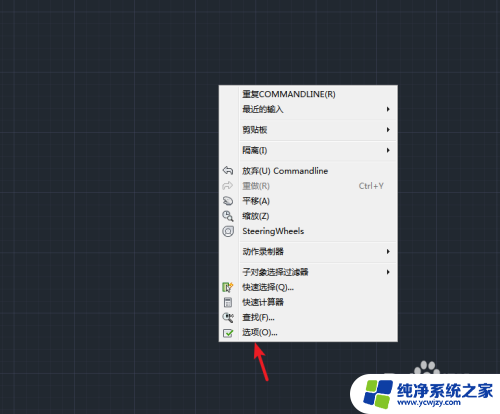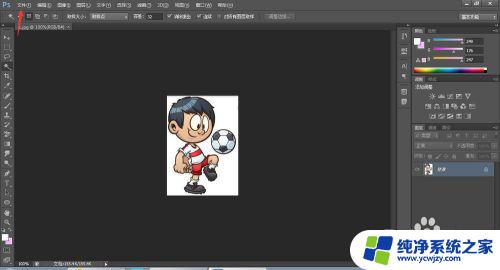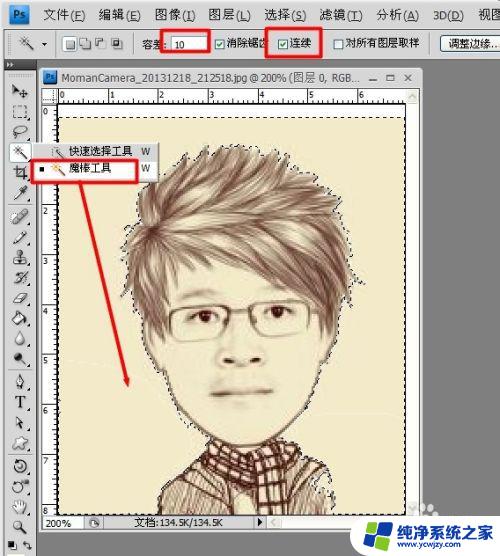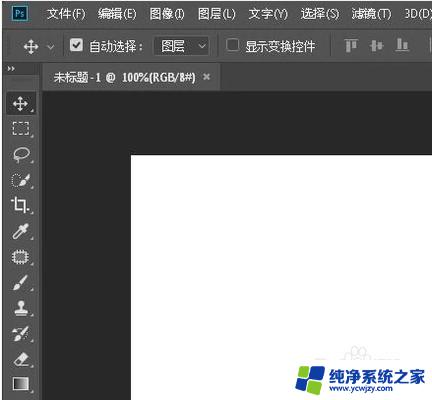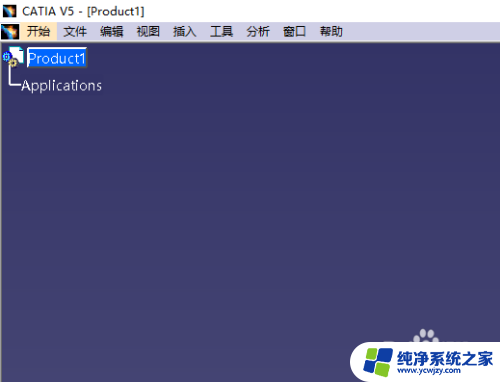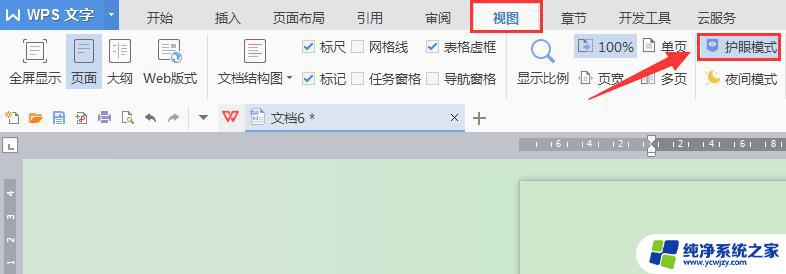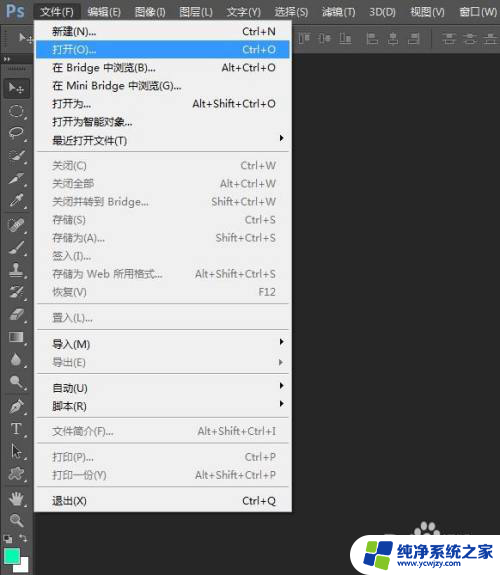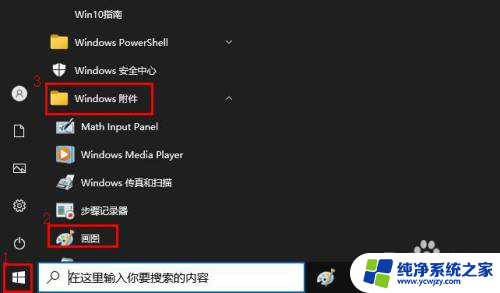ps背景颜色怎么换白色 PS如何将图片背景快速改成白色
更新时间:2023-12-07 12:52:21作者:jiang
在现如今的社交媒体和设计领域中,图片的背景处理起着至关重要的作用,无论是为了让图片更加清晰地展示主体,还是为了满足特定的设计需求,将图片背景改为白色是一种常见的处理方式。而在众多的图像处理软件中,Photoshop(简称PS)无疑是最受欢迎和常用的工具之一。如何快速地使用PS将图片背景改成纯洁的白色呢?接下来我们将为大家详细介绍一些简单而有效的方法。
具体步骤:
1.首先我们用PS软件打开一张爱心气球的图片,然后观察图片主体内容和背景的情况,发现这张图片主体和背景都是纯色的。按下【CTRL+J】复制出图层1,再进行一下步操作,如图所示。

2.选中图层1,按下【CTRL+L】调出色阶。先点击【第三个吸管的图标】,然后用吸管在灰色的背景上面点击一下,看到背景变成白色时,再点击【确定】,如图所示。
3.现在看到爱心气球的背景已成功变成白色了。用色阶快速变白底的这个方法,适用于颜色单一的背景。

以上就是如何将PS的背景颜色更改为白色的全部内容,如果还有不清楚的用户,可以参考以上小编的步骤进行操作,希望对大家有所帮助。